Как посмотреть лайкнутое в ВК
by WEB-WriterОпубликовано
Кнопка «нравится» в VK даёт возможность не только отметить, что вы это оценили, но и сохранить материал в своём профиле. Позже можно будет к ним вернуться. А если не можете найти, воспользуйтесь нашими подсказками и узнайте, как посмотреть то, что лайкал в ВК.
Как посмотреть понравившееся в ВКонтакте на ПК
Поставив сердечко на интересной фотографии, с удивлением можно заметить, что привычного раздела Понравившееся нет на вашей странице. С этого момента начинаются поиски, которые часто заканчиваются запросом в Яндексе. В браузере сохранёнки ВК открываются так:
- Вернитесь на свою главную страницу.
- В основном меню слева перейдите в Новости.
- Нажмите в новостном блоке кнопку Реакции.
В ленте вы сможете увидеть все лайкнувшие фото, на которых вы недавно или давно прожимали сердечко. Этот раздел совмещает в себе все виды отмеченных вами публикаций: видео, посты, изображения и фотографии. Ниже кнопки Реакции находится фильтр, по которому вы быстро найдёте публикацию со своей отметкой – уберите галочки на ненужных пунктах.
Этот раздел совмещает в себе все виды отмеченных вами публикаций: видео, посты, изображения и фотографии. Ниже кнопки Реакции находится фильтр, по которому вы быстро найдёте публикацию со своей отметкой – уберите галочки на ненужных пунктах.
Как посмотреть лайкнутое ВК в мобильном приложении
В телефоне меню расположено иначе, из-за чего порой приходится тратить много времени на поиск нужных разделов. К тому же недавно вышло обновление профиля, они коснулись мобильной и браузерной версии ВК. Для поиска отмеченных публикаций в приложении:
- В главном меню перейдите в Сервисы.
- Вверху прикоснитесь к кнопке меню с тремя полосками.
- Нажмите Закладки.
- Теперь вверху появятся Реакции, в которых можно посмотреть вами лайкнутые записи, видео, посты.
Всё что здесь находится видите только вы. Даже у друзей нет доступа к этому разделу. В верхней части страницы Реакции расположены фотографии. Под ней меню для быстрого поиска контента по типу (видео, записи и т.д.). Если хотите удалить одну из публикаций в сохранённом, уберите с неё свой лайк и обновите страницу свайпом сверху-вниз.
Под ней меню для быстрого поиска контента по типу (видео, записи и т.д.). Если хотите удалить одну из публикаций в сохранённом, уберите с неё свой лайк и обновите страницу свайпом сверху-вниз.
Кнопка с плюсом на лайкнутых публикациях служит для того, чтобы присоединиться к сообществу или добавиться в друзья к автору.
Будет ли заметно, если поставить лайк в ВК и сразу убрать?
Частый случай, когда нажимаешь на сердечко поста случайно и убираешь его повторным нажатием. Но вот вопрос: увидит ли владелец страницы, что вам понравилось, ведь лайк-то уже убран. Однозначного ответа нет, так как люди пользуются ВКонтакте на телефоне и компьютере (а также на других устройствах). Если человек заходит через приложение и у него включены уведомления, то вероятнее всего он увидит, что публикация вам понравилась. Комментарии в ВК работают подобным образом, кликнув на уведомление о новом удалённом, откроется несуществующая страница или уведомление об этом.
В ВКонтакте на компьютере тоже могут быть включены уведомления, но это редкость.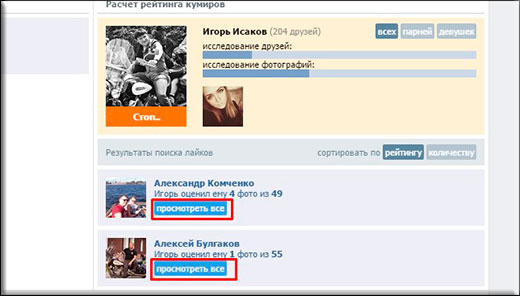 Владелец страницы ничего не увидит, если не был онлайн в то время, когда вы лайкнули его пост и убрали. Также на время пост попадёт в ваши Реакции – удалив лайк, он пропадёт из понравившегося. А если вы хотите, чтобы ваши сообщения исчезали сами после отправки в ВК, научитесь их использовать.
Владелец страницы ничего не увидит, если не был онлайн в то время, когда вы лайкнули его пост и убрали. Также на время пост попадёт в ваши Реакции – удалив лайк, он пропадёт из понравившегося. А если вы хотите, чтобы ваши сообщения исчезали сами после отправки в ВК, научитесь их использовать.
Если вы добавили отметку Понравилось уже давно, но решили сейчас её убрать – это действие не будет видно владельцу публикации. Можете отменять все свои лайки незаметно сколько угодно.
Как убрать лайк чужого человека на своём фото
Когда в ВКонтакте люди отмечают ваши публикации сердцем, становится хорошо и радостно на душе, но мужу или жене это точно не понравятся. Как только вы придёте в себя, нужно подумать о том, как от него избавиться, от лайка, конечно. Это можно сделать в «компьютерной» версии.
- Поскорее включите свой ноутбук и перейдите на страницу для просмотра лайкнутой публикации ВК.
- Наведите курсор на свой единственный лайк.

- Дождитесь всплывающее меню и нажмите в нём крестик.
Но знайте, что будет удалено не только сердечко от незнакомца, но и он сам станет заблокированным для вашей страницы.
Если надоело каждый раз заходить в профиль ВК через браузер и вводить логин и пароль, прочитайте как сохранить их и входить сразу на свою страницу.
Posted in ВКонтактеКак посмотреть то что я лайкал вконтакте
Как найти в ВК записи, которые были отлайканы?
У большинства людей день начинается с просмотра ленты в социальных сетях. Кто-то листает Инстаграм, кто-то щелкает в ВК. Иногда приглянулся пост или фотография, но значок сохранения нажат не был.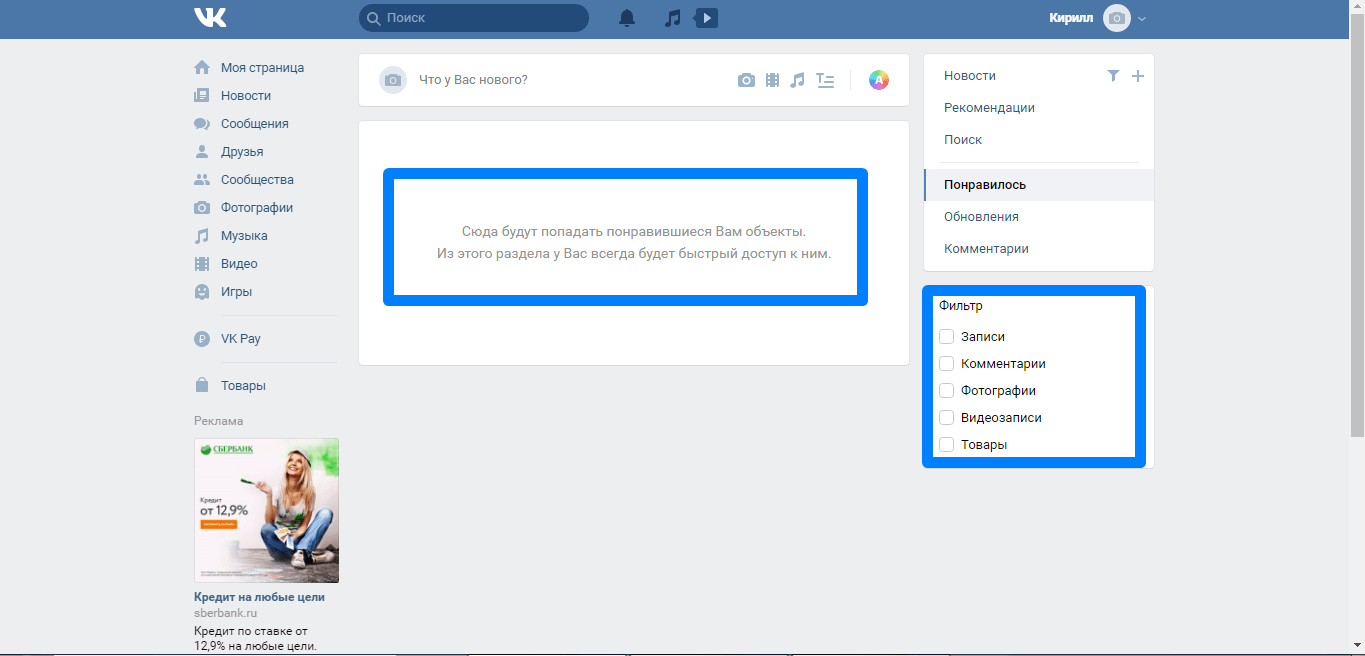 Начинается поиск в профиле и в своей памяти. Как называлась страница, группа, какой ник у пользователя. Где же это найти? Сегодня мы расскажем, как посмотреть, что я лайкнул Вконтакте и через какие приложения это можно сделать.
Начинается поиск в профиле и в своей памяти. Как называлась страница, группа, какой ник у пользователя. Где же это найти? Сегодня мы расскажем, как посмотреть, что я лайкнул Вконтакте и через какие приложения это можно сделать.
Способы отыскать в ВК лайкнутые публикации
Как же узнать, что я лайкал Вконтакте. Рассмотрим самые простые способы с помощью телефона и компьютера.
- Загрузите мобильную программу VK.
- Перейдите в свою ленту новостей.
- Дальше щелкните на стрелочку рядом с «Новостями» вверху экрана.
- Из открывшихся вкладок выберите «Понравилось».
- Перед вами откроется раздел, в котором можно увидеть все лайкнутые публикации. Поиск можно конкретизировать по записям, комментариям, видео и фотографиям.
- Откройте программу в браузере интернета.
- Щелкните на раздел с новостями.
- Дальше переходите в колонку в правой части монитора и нажимайте на «Понравилось».
А можно ли посмотреть чужие лайки? Ответ на этот вопрос найдете в статье: «Как посмотреть лайки другого человека в ВК?»
Почему в ВК не отображаются закладки?
Раньше все отлайканные записи в мобильном приложении можно было увидеть в разделе «Закладки».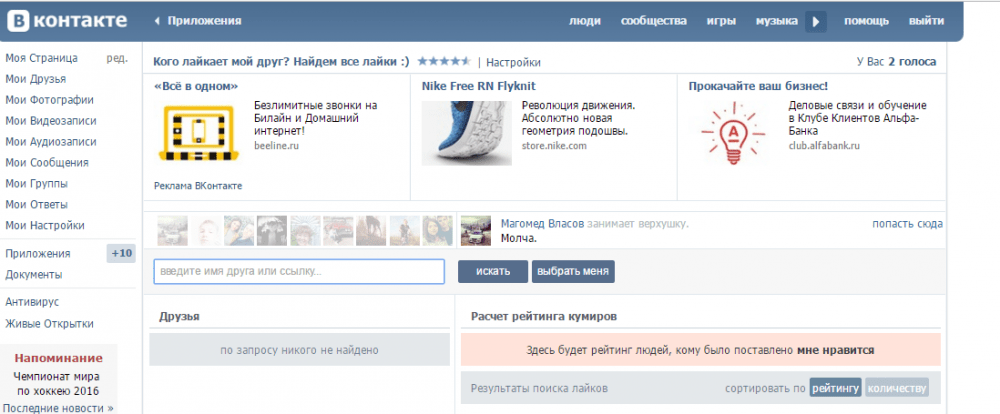 Там же находились и страницы понравившихся пользователей. Но прошло обновление и теперь для отмеченных публикаций доступна отдельная вкладка. Не все знают про это и по старинке ищут посты в прежнем месте.
Там же находились и страницы понравившихся пользователей. Но прошло обновление и теперь для отмеченных публикаций доступна отдельная вкладка. Не все знают про это и по старинке ищут посты в прежнем месте.
Приложения, через которые можно найти лайкнутые посты
Как через мобильные софты посмотреть, что я лайкнул Вконтакте? На данный момент программ с такими функциями не существует. Так как в них нет необходимости. Вся информация по вашей активности доступна через личный аккаунт ВК.
Заключение
Не только ВК, но и другие сообщества имеют похожие разделы, зайдя в которые можно увидеть, что было отмечено сердечком, и найти интересующую информацию или профиль. Также вам будет интересно узнать, как удалить лайки со своего фото, в различных соцсетях.
Как узнать, что я лайкнул в контакте?
Каждый пользователь совершенно по разному относится к той информации, которую он лайкает в социальной сети “ВКонтакте”. Есть ряд пользователей, которые лайкают только те фотографии, записи и другое, которые хотят потом просмотреть ещё раз. Возникает вопрос: “Как посмотреть, что я лайкнул в контакте”. Вся понравившаяся информация собирается в отдельном разделе. Для того, чтобы этот раздел не пустовал, надо поставить лайк.
Возникает вопрос: “Как посмотреть, что я лайкнул в контакте”. Вся понравившаяся информация собирается в отдельном разделе. Для того, чтобы этот раздел не пустовал, надо поставить лайк.
Как лайкнуть фото в контакте:
- Откройте понравившуюся фотографии
- Наведите мышкой на сердечко (или на верхнюю часть фото, чтобы появилось сердце)
- Нажмите на него
Как посмотреть кого лайкнул в ВК и лайкнутый контент?
В социальной сети “Вконтакте” есть страница, на которой отображается все, что вы отмечаете как понравившееся: фото, видео, товары, записи, ссылки и даже страницы пользователей. Как посмотреть кого лайкнул в ВК:
- Перейдите в пункт меню “Мои закладки”. Меню с этим разделом находится левее от изображения профиля
- Если такого пункта у вас нет, перейдите в пункт меню “Мои настройки” — вкладка “Общие” и установите галочку напротив соответствующего пункта
- После того как пункт “Мои закладки” у вас появится, перейдите в него и посмотрите всё, лайкнутые записи в ВК и всё, что вы лайкали от своего имени.
 Если вы нажмёте вкладку “Люди”, то увидите список людей, который отвечает на вопрос “Кого лайкнул в ВК”
Если вы нажмёте вкладку “Люди”, то увидите список людей, который отвечает на вопрос “Кого лайкнул в ВК”
К сожалению, в данном разделе отображаются только недавно понравившиеся записи. Просмотреть весь контент, отмеченный лайком, не получится.
Как посмотреть кто лайкнул фото в контакте?
Другие пользователи тоже оценивают посты, фотографии и другое. Они могут также оценить и ваши записи. Как посмотреть кто лайкнул фото в вк:
- Наведите курсором на необходимую запись. А точнее, на сердечко, которое означает Like (наведите, но не нажимайте)
- Появится маленькое окошко, в котором будут показаны 6 пользователей, которые поставили лайк вк
- В это же окошек будет надпись “Понравилось n людям”, где n – это количество лайкнувших людей
Чтобы посмотреть всех пользователей, нажмите на неё. После этого действия высветится окно побольше, где будут все, кто нажал “Like”.
Теперь вы знаете, как смотреть кто лайкнул вк ваши записи. Напомним, что в обновленной версии социальной сети “Вконтакте” появилась новая функция. Открыв раздел “Новости” вы сможете просматривать записи не в очередности выложенных постов по времени. Теперь будут отображаться записи, которые отметили лайком или прокомментировали пользователи, находящиеся в вашем списке друзей.
Напомним, что в обновленной версии социальной сети “Вконтакте” появилась новая функция. Открыв раздел “Новости” вы сможете просматривать записи не в очередности выложенных постов по времени. Теперь будут отображаться записи, которые отметили лайком или прокомментировали пользователи, находящиеся в вашем списке друзей.
Включить эту функцию можно так:
- Перейдите в раздел “Мои новости”
- Вверху страницы установите галочку напротив “Сначала интересные”
Если вы не хотите, чтобы кто-то видел какие записи вы лайкаете, то данную функцию можно отключить в настройках приватности и ваши друзья не увидят, чем вы интересуетесь.
Как узнать, кто заходил на мою страницу ВКонтакте
Как можно узнать, кто заходил на мою страницу ВКонтакте (через приложение):
- Перейдите в игры и введите в поле поиска “мои гости”
- Нажмите на найденное приложение “Мои гости”
- В следующем окошке нажмите “Запустить приложение”
- Закройте предложение сыграть в игру
Так как вы только установили это приложение, гостей вы еще не увидите, у вас будет пустое окошко.
Появятся они немного позже, а пока можно добавить кнопку быстрого перехода к списку гостей. Для этого нажмите на соответствующую ссылку и установите галочку.
Теперь в левой колонке у вас появился новый пункт.
Перейдя по нему вы будете попадать в список своих гостей. Когда появится новый гость, вы увидите возле пункта “Мои гости” цифру с количеством новых гостей.
Когда вы зайдете в приложение через некоторое время, вы увидите своих гостей.
Как можно посмотреть, кто заходил на мою страницу ВКонтакте другими способами? Никак! Только с помощью похожих приложений. К сожалению, приложение не всегда корректно показывает всех гостей, но и это лучше чем ничего.
Предупреждаем! Все сторонние сайты, которые просят вас ввести логин и пароль от вашего аккаунта ВК для того, чтобы вы узнали кто заходил на мою страницу ВКонтакте — являются мошенническими. Их цель – узнать ваши учётные данные для последующих мошеннических целей. Ни в коем случае не вводите свои логин и пароль на сторонних сайтах!
Как посмотреть что я лайкал(а) в VK (Вконтакте)?
Здравствуйте уважаемый пользователь.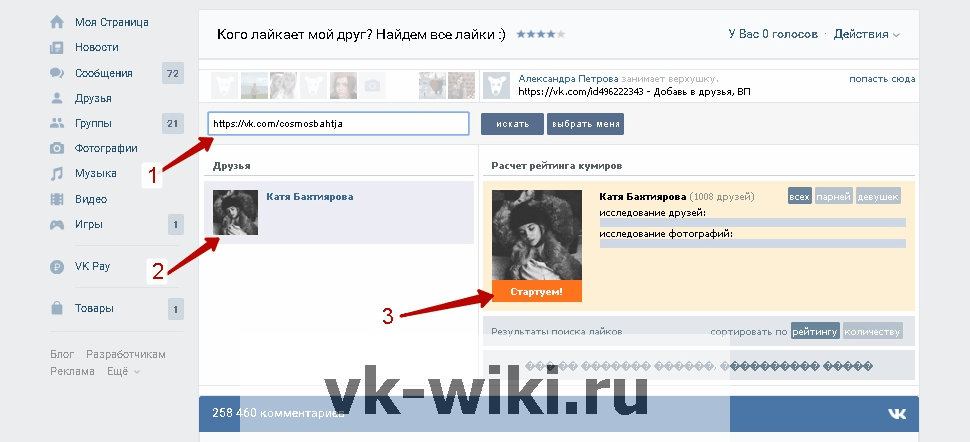 Для того чтобы просмотреть ваши ранее поставленные лайки в социальной сети Вконтакте, вам следует. Зайдите в **настройки с правой части экрана, далее вас следует натсроить **отображение меню. Войдите в него и там напротив пункта **закладки тоже ставите птичку после этого снизу жмите кнопку **сохранить. Теперь перезагрузите страничку и с лева от вас есть раздел **закладки жмите на него и всплывет окошко от куда вам следует выбрать что вы хотите просмотреть (то есть какой раздел вам интересен где вы ставили лайки) например **фото или ** видео. Выберите нужный вам раздел и после чего откроется все то где вы когда либо ставили лайки. При нажатии на фото или видео оно открывается полностью, где вы сможете снять свой лайк при желании.
Для того чтобы просмотреть ваши ранее поставленные лайки в социальной сети Вконтакте, вам следует. Зайдите в **настройки с правой части экрана, далее вас следует натсроить **отображение меню. Войдите в него и там напротив пункта **закладки тоже ставите птичку после этого снизу жмите кнопку **сохранить. Теперь перезагрузите страничку и с лева от вас есть раздел **закладки жмите на него и всплывет окошко от куда вам следует выбрать что вы хотите просмотреть (то есть какой раздел вам интересен где вы ставили лайки) например **фото или ** видео. Выберите нужный вам раздел и после чего откроется все то где вы когда либо ставили лайки. При нажатии на фото или видео оно открывается полностью, где вы сможете снять свой лайк при желании.
Как посмотреть свои лайки ВКонтакте?
Обратите внимание на правый блок. Здесь есть фильтр по типам материалов. Доступны следующие варианты:
- Записи
- Комментарии (см. как оставить комментарий в контакте если нет доступа)
- Фотографии (см.
 добавить фотографии)
добавить фотографии) - Видеозаписи (см. как добавить видео в группу вконтакте на стену)
- Товары (см. интернет магазин вконтакте)
Таким образом, если вам нужно найти свои лайки к фотографиям, оставляем их в списке, а галочки с других пунктов снимаем. В результатах поиска останутся только фотки, которые нам понравились.
При необходимости, отфильтруйте нужные материалы.
Видео урок: как посмотреть свои лайки вконтакте
Заключение
С помощью этого метода, вы в любой момент сможете посмотреть, когда и где ставили отметки «Мне нравится» .
Вам помогла эта информация? Удалось решить возникший вопрос?
Пожалуйста, задайте свой вопрос в комментариях, с описанием возникшей проблемы
Мы и наши пользователи, регулярно обсуждаем возможные неполадки и сложности. Вместе мы разберемся с Вашей проблемой.
PERFORM-VK – Showtec
PERFORM-VK
19 500,00₱
В наличии Клавиатурный ввод/вывод
- Ultimate для установки на стойку вокальный процессор обеспечивает простой и быстрый звук студийного качества с расширяемыми эффектами и вводом/выводом с клавиатуры
- Встроенный адаптивный тембр, а также приятная гармония, реверберация и эффекты эха позволяют быстро создавать вокал профессионального студийного качества
- Передавайте дополнительные эффекты на три кнопки пресетов, выбирая из сотен доступных пресетов, чтобы идеально соответствовать вашему музыкальному стилю
- 1/4-дюймовый вход/выход для стереоклавиатуры позволяет вам лучше управлять кончиками пальцев с помощью MIDI-ноты и непрерывного ввода управления
- Многодорожечный аудиоинтерфейс USB с 4 входами и 8 выходами для удобной записи
- Функция Easy HIT в пресетах Beamed включает многоуровневые эффекты одним нажатием кнопки
- Интеллектуальное усиление микрофонного входа для быстрой и легкой настройки
- Мощная защита от обратной связи постоянно реагирует на обратную связь и автоматически останавливает ее
- Легкая автохроматическая коррекция высоты тона поможет вам петь мелодично
- Микрофон RoomSense позволяет заниматься без микрофона и автоматически регулирует гармонию
- Центральная ручка с четырехцветным световым кольцом для удобного редактирования тембров, настроек, уровней микширования и т.
 д.
д. - Совместимость с дистанционным управлением микрофоном и дополнительным ножным переключателем через микрофоны TC Helicon MP-75, MP-76 или Sennheiser* e835 FX и ножные переключатели SWITCH-3 или SWITCH-6
- Программа годовой гарантии*
- Разработано и спроектировано в Канаде
В наличии
или 6 платежей в размере 3 250,00 фунтов стерлингов с
КоличествоПЕРФОРМ-ВК
Категории: Вокал, Крепление для микрофонной стойки, TC Helicon
- Описание
Описание
Звуки, которые заставят вас выделиться
Если вы серьезно относитесь к пению, то обнаружите, что для достижения наилучшего звучания недостаточно таланта или вокальной техники. Речь идет о том, чтобы взять то уникальное, что есть в вашем голосе, и использовать правильные инструменты, чтобы выделить его — будь то живой концерт, радиосессия, запись дома или загрузка на YouTube, SoundCloud, Facebook, Instagram или любой другой канал. других ваших любимых социальных каналов.
Речь идет о том, чтобы взять то уникальное, что есть в вашем голосе, и использовать правильные инструменты, чтобы выделить его — будь то живой концерт, радиосессия, запись дома или загрузка на YouTube, SoundCloud, Facebook, Instagram или любой другой канал. других ваших любимых социальных каналов.
PERFORM-VK позволяет вам полностью сосредоточиться на своей любви к пению и клавишным, в то время как он автоматически обрабатывает полировку и производственные параметры. То, что раньше требовало квалифицированного продюсера или звукорежиссера, теперь можно настроить за считанные секунды, взаимодействовать с клавиатурой и предложить профессиональный вокальный звук, который является ключом к незабываемому выступлению.
Гармонизируйте свой звук
Независимо от того, используете ли вы аудио или MIDI с клавиатуры, наш механизм вокальных эффектов фиксирует информацию об аккордах и создает до двух голосов гармонии в реальном времени, чтобы сопровождать вас.


 Если вы нажмёте вкладку “Люди”, то увидите список людей, который отвечает на вопрос “Кого лайкнул в ВК”
Если вы нажмёте вкладку “Люди”, то увидите список людей, который отвечает на вопрос “Кого лайкнул в ВК”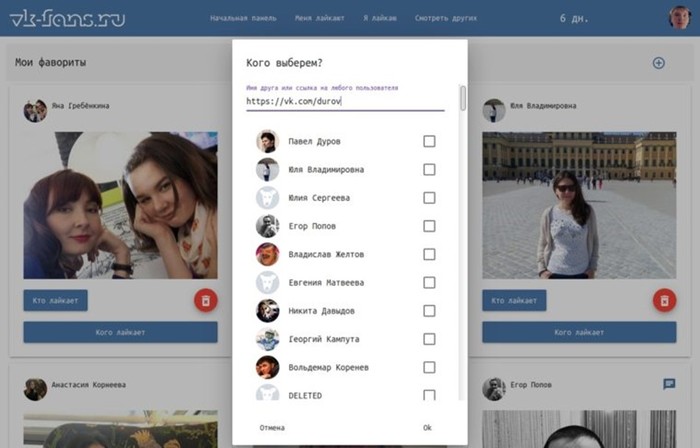 добавить фотографии)
добавить фотографии)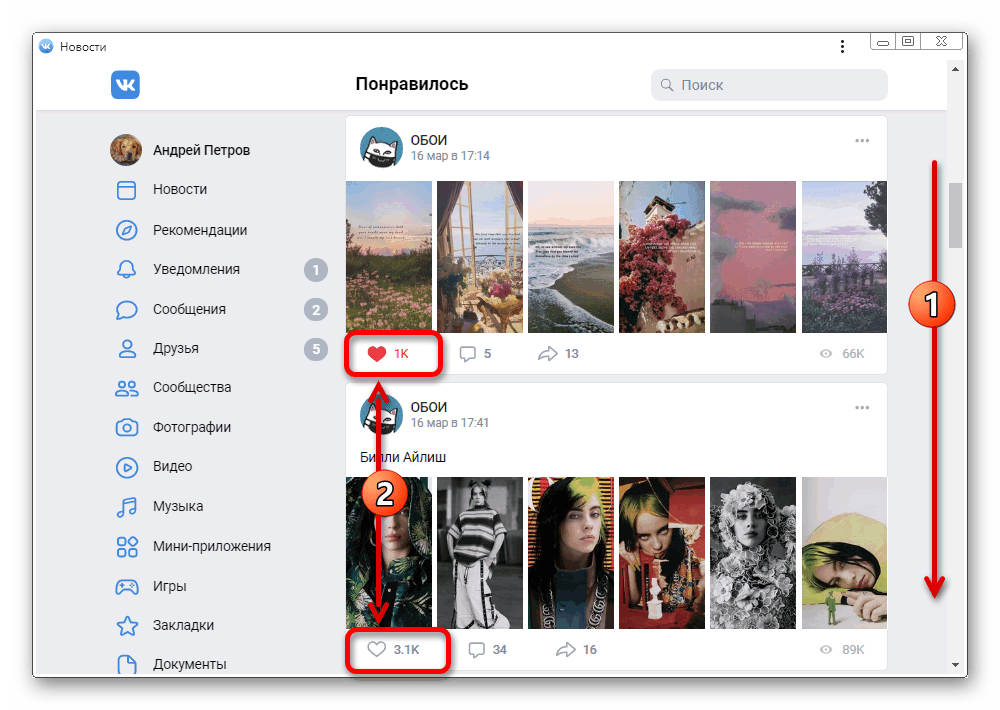 д.
д.